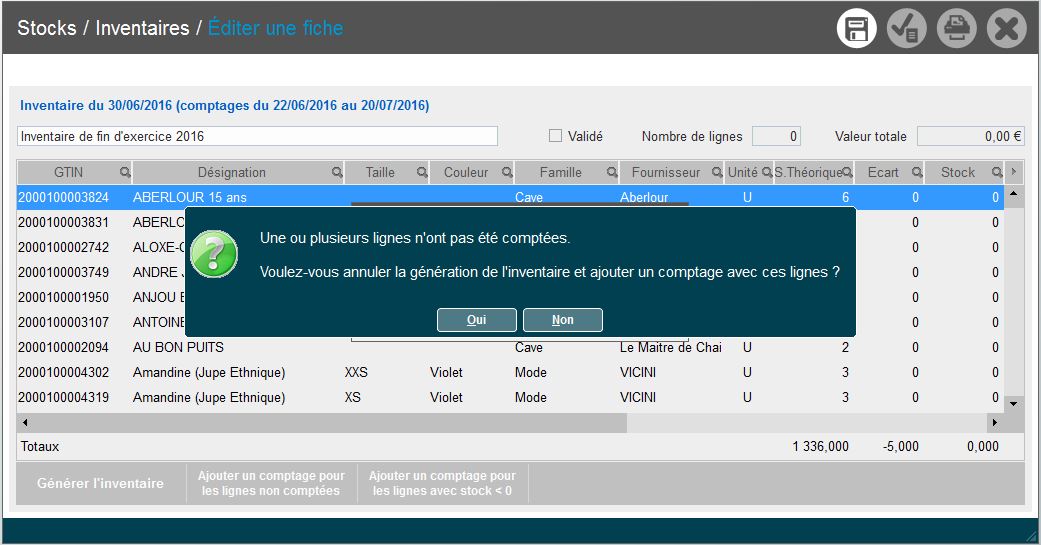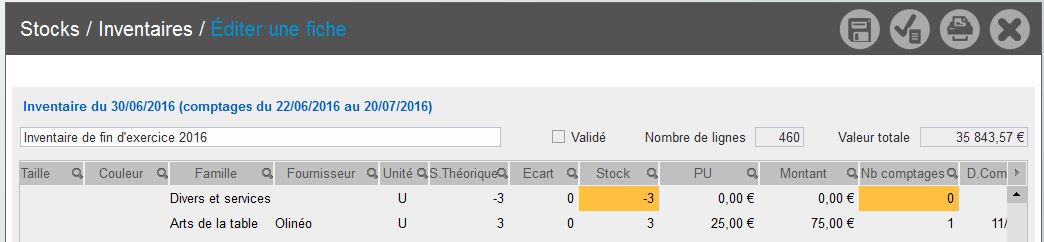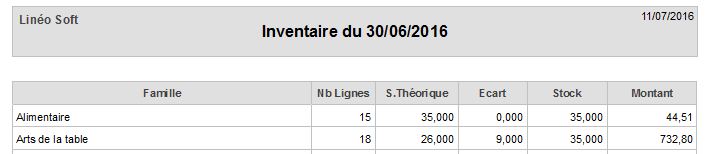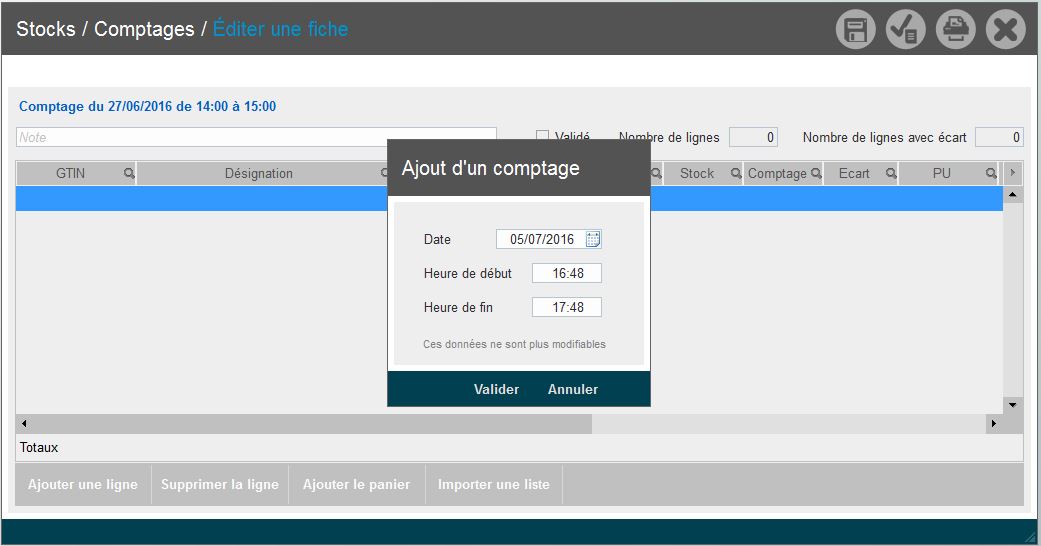Le comptage poursuit 2 objectifs :
Le comptage poursuit 2 objectifs :- Actualiser les stocks
- Actualiser les valeurs de stocks
- Saisie manuelle ligne par ligne
- Préparation de feuilles de comptage, impressions, saisie des valeurs
- Importation d’un fichier provenant d’un terminal d’inventaire
- Saisie sur terminal mobile (wifi) ou smartphone (en cours de préparation
Un inventaire est un document qui réunit un ensemble de comptage. Pour inventorier votre magasin, tous les articles stockés doivent être présent dans une feuille de comptage.
L'intérêt de cette gestion d'inventaire est d'indiquer une date d'inventaire et de procéder à un comptage s'échelonant sur plusieurs jours. Plus la période est courte plus votre inventaire sera précis dans sa valorisation unitaire.
A la génération d'un inventaire, Le logiciel recalculera le stock théorique à la date d'inventaire
Prenons un exemple:
- Votre inventaire est au 31/12
- Le 31/12 vous avez un article qui a une qté de 15 en stocks
- Le 2 janvier vous en vendez 2
- Le 5 janvier vous en recevez 10 de votre fourniseur
- Votre stock est donc de 15, - 2, + 10, soit 23.
- Vous effectuez un comptage au 7 janvier rattaché à l'inventaire deu 31/12, et vous constatez en stock une qté de 22, soit un écart de -1
- Votre inventaire au 31/12 chiffrera ; Stock théorique : 15, Stock constaté : 14, écart : -1, reprenant ainsi l'écart constaté le 7 janvier
Ajouter un inventaire
Ajouter un nouvel inventaire en précisant la date de l'inventaire, la période à prendre en compte pour retenir les feuilles de comptage.
Après la création d'un inventaire, vous pouvez toujours ajouter une nouvelle feuille de comptage des articles manquants.
Saisissez le libellé à associer à votre inventaire
Puis insérer dans votre inventaire les articles stockés en cliquant sur "Générer l'inventaire", cette opération consiste à afficher les articles gérés en stock et à parcourir les feuilles de comptages pour afficher les valeurs.
Tant que l'inventaire n'est pas clôturé, vous devrez générer l'inventaire pour en visualiser le contenu
Le logiciel vous propose de créer une feuille de comptage des articles gérés en stock et non comptés sur la période indiqué.
Si vous répondez non, vous devrez créer des nouvelles feuilles de comptage, car il vous sera impossible de valider un inventaire incomplet.
Vous pouvez également générer des feuilles de comptage manuellement à partir de l'inventaire, en pratique, il est courant de générer une pièce de comptage pour tous les articles dont le stock est négatif puis un comptage des autres produits.
L'inventaire récapitule tous les comptages effectués, vous y trouverez donc les qté comptées et les écarts pour chacun de vos produits.
Important : Le prix unitaire utilisé pour la valorisation de l'inventaire est le prix unitaire constaté dans le dernier comptage. Cela veut dire que si vous avez un mouvement modifiant cette valeur entre la date d'invenataire et la date de comptage celui-ci sera ignoré.
Validation d'un inventaire
La validation d'un inventaire fige celui-ci, il vous sera possible de le consulter et de le ré-imprimer à tout moment.
Un inventaire validé n'est plus modifiable c'est une photographie à une date choisie de votre stock.
Si des articles stockés sont absent de votre inventaire, il vous sera impossible de la valider, il vous faudra ajouter une nouvelle feuille de comptage. Un assistant vous permet d'ajouter facilement une feuille de comptage intégrant les articles manquants, pour cela vous devez utiliser les boutons ajouter un comptage..., deux cas de figure possible ajouter uniquement les articles négatifs, et ou ajouter tous les articles.
Impression
3 états sont proposés en standard
- Un état détaillé
- Un cumul par famille
- Un cumul par fournisseur
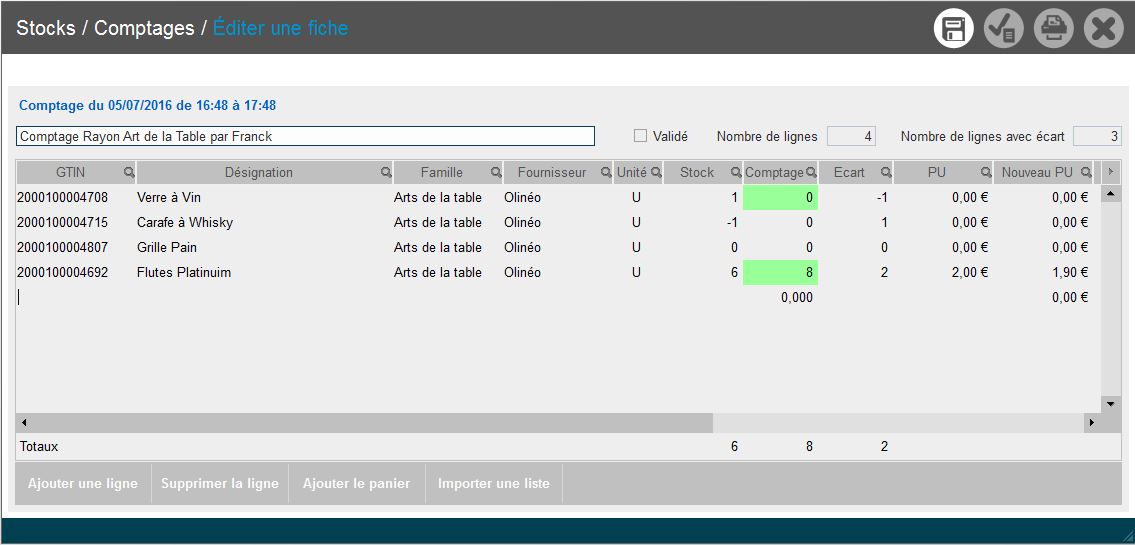
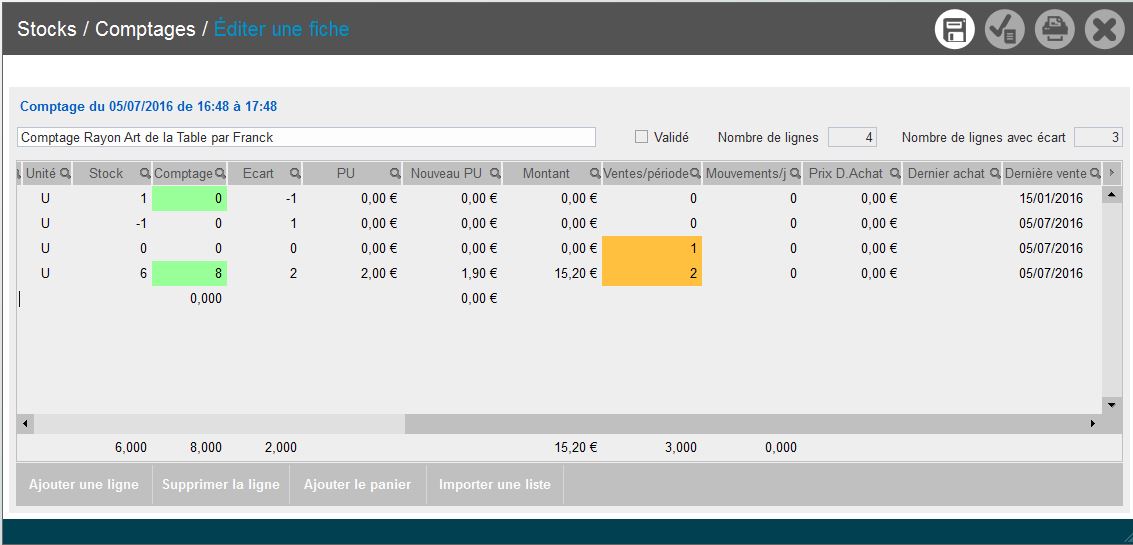
Ajout d’un ensemble de lignes
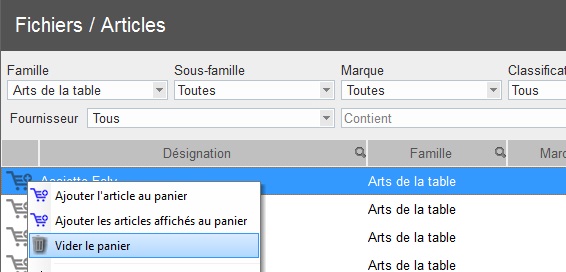
Import d’un ensemble de lignes
Linéo vous donne la faculté d’importer un fichier texte avec la forme code, Qté, (PU) PU étant Facultatif.
Importation d'une liste de comptage
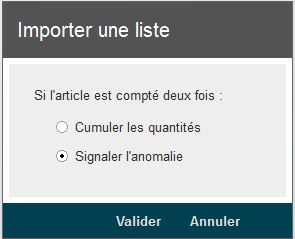
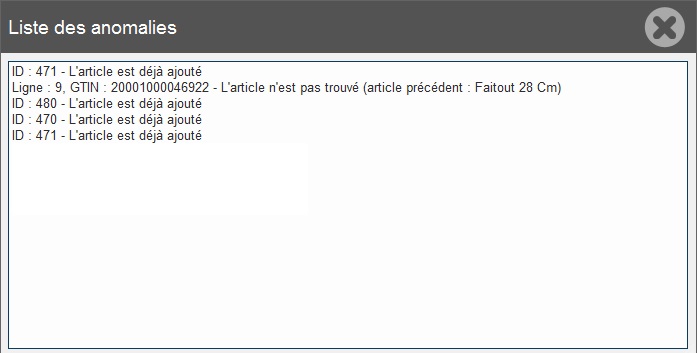
Certains d’entre vous préfèrent noter sur papier les comptages réalisés, il vous faut alors intégrer les articles à compter, puis imprimer les feuilles. Cinq formes vous sont suggérées :
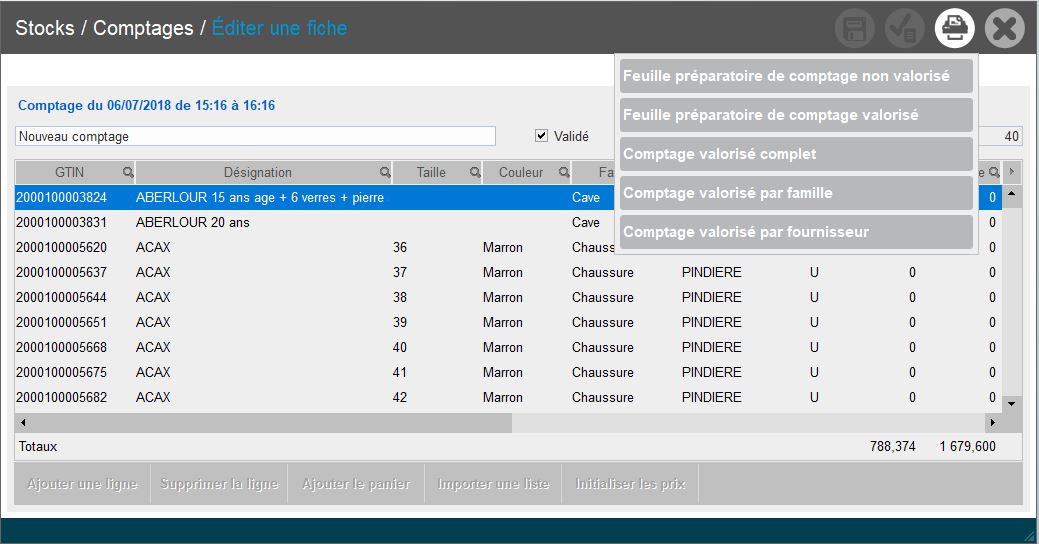
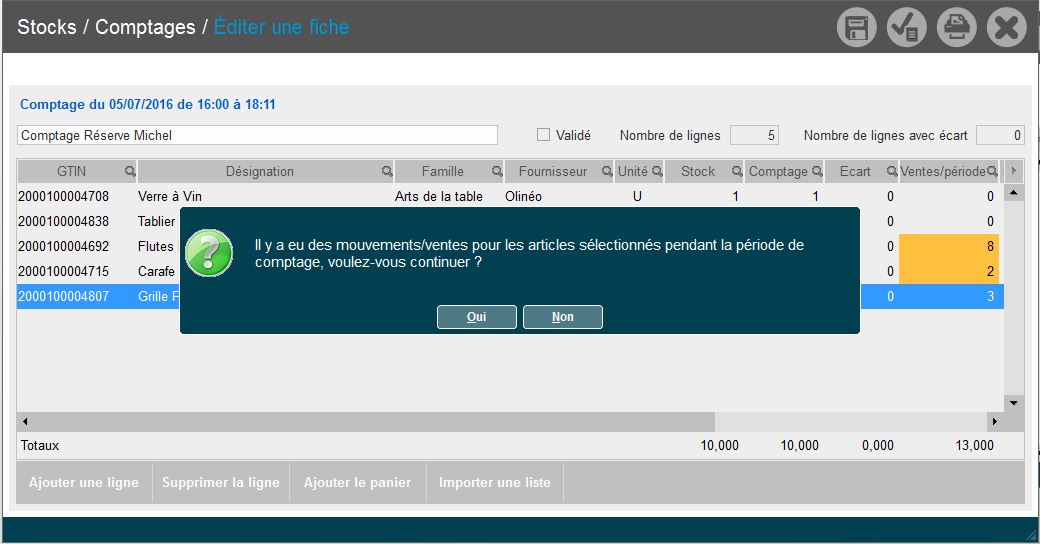
.JPG)